联想电脑一键还原,小编告诉你还原系统只需动动手指
电脑一键还原怎么操作,但电脑出现问题的时候,如果可以一键还原将系统恢复正常,这是不是极大的帮助到我们呢?其实要实现这种情况已经不难做到了,接下来我们看看怎么做吧.
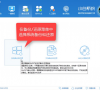
更新日期:2022-05-28
来源:系统助手
操作系统在计算机中起着极其重要的作用,给我们提供了一个简单易行的操作界面。当然,系统作为一个非常复杂的软件,出现的问题也不是我们这些小白能修复的。这时候我们就可以采取简单的解决方法,一键还原系统。
怎么还原系统呢?不少小伙伴在使用系统的时候总是会出现这样那样的问题,有时候难以解决我们就会使用系统还原的方法,可以帮助我们快速将系统还原到之前的正常的状态。下面,我就教大家怎么还原系统
1、右击桌面上的这台电脑,选择“属性”
系统还原电脑图解1
2、打开系统窗口,点击左侧的“系统保护”。
系统电脑图解2
3、切换到系统保护选项,点击系统还原按钮,打开系统还原向导,根据提示选择还原点,点击下一步即可
一键还原系统电脑图解3
系统电脑图解4
4、点击完成后,系统自动重启完成系统还原。
一键还原系统电脑图解5
以上就是系统还原的方法了,希望能帮助到你
联想电脑一键还原,小编告诉你还原系统只需动动手指
电脑一键还原怎么操作,但电脑出现问题的时候,如果可以一键还原将系统恢复正常,这是不是极大的帮助到我们呢?其实要实现这种情况已经不难做到了,接下来我们看看怎么做吧.
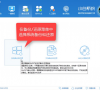
如何一键还原系统,小编告诉你联想笔记本如何一键还原系统
说到联想笔记本,想必很多人都不会感到陌生,它算得上是国内数一数二的笔记本电脑品牌.但是即使是品牌也会有出现故障的时候,那么如果联想笔记本如果出现故障的时候,该怎么去笔记本呢?下面,小编就来跟大家说说联想的操作.

研习win10怎么一键还原系统?
win10一键还原系统怎么操作呢?想要换系统不求人,轻松更换系统,还有系统故障怎么办呢?其实可以采用win10系统自带的还原功能哦,帮助你的win10系统快速还原,下面一起看下win10具体的操作教程吧.

华为笔记本一键还原怎么使用
华为笔记本一键还原怎么使用?在系统出现崩溃问题的时候我们一般会采取重装系统的方法来进行修复,但有很多电脑用户是不清楚重装系统的具体操作的,华为针对这个问题,很贴心的在自己的笔记本内内置一键还原系统的功能.

Windows一键还原方法
Windows出现问题了怎么办?不想重装系统怎么办?一键还原就可以啦,无需重装系统就可以将系统恢复到正常状态.不过前提是需要有系统备份.接下来,我就教大家如何一键备份和还原系统

细说深度一键还原怎么用
如何深度呢?估计有很多小伙伴想问这个问题,其实我们可以使用一键还原工具进行还原系统,这样就免去了我们操作系统的烦恼.今天,我就将深度一键还原系统的使用技巧分享给大家

展示win10电脑一键还原教程
win10电脑如何一键还原呢?想要电脑需要有之前的电脑备份,如果没有我们只能重装系统了.不过win10系统也内置了重置此电脑功能,使用它也可以一键还原系统.今天,我就给大家演示一下操作方法

小编详解老毛桃一键还原教程
如何一键还原呢?其实现在还原系统的方法很简单,我们可以使用一些老毛桃一键还原软件进行还原系统,如一键还原精灵,老毛桃一键还原等.接下来,我就教大家使用一键还原软件怎么使用

硬盘怎么安装Win7系统-硬盘安装Win7系统教程
在安装Win7系统时,本地硬盘安装是一种既方便又高效的方法。通过本地硬盘安装,用户可以轻松备份重要数据、选择适合的安装版本,并自定义安装过程中的各种设置。接下来,小编将详细介绍本地硬盘安装Win7系统的步骤,帮助更多的用户轻松完成Win7系统的安装。
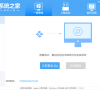
硬盘怎么安装Win11系统-硬盘安装Win11系统教程
相较于其他安装方式,硬盘安装更为简便,不仅节省了制作启动介质的时间,还能让你在系统安装前进行更多的准备工作。但是,许多新手用户不知道怎么通过硬盘来安装Win11系统?接下来,小编将详细介绍硬盘安装Win11系统的步骤,帮助大家顺利完成Win11系统升级或重装。
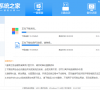
硬盘怎么安装Win10系统-硬盘安装Win10系统教程
硬盘安装Win10系统是一种便捷且高效的安装方式,尤其适用于没有光驱或U盘启动条件的用户。但是,许多新手用户不知道怎么操作?其实通过硬盘安装Win10系统操作步骤并不难。接下来,小编将详细介绍硬盘安装Win10系统的操作步骤,帮助大家轻松升级或重装Win10系统。
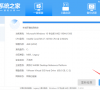
如何使用U盘重装Windows10系统-U盘重装Win10最简单的方法
有用户想使用U盘重装Windows10系统,但是不知道具体要如何操作?首先用户要制作一个U盘启动盘,然后将U盘插入待重装系统的电脑,重启电脑并进入BIOS或UEFI设置,将启动顺序调整为从U盘启动。这样就可以轻松进入Windows10的安装界面,按照屏幕提示逐步完成系统的重装。接下来小编带来U盘重装Win10最简单的方法步骤介绍。
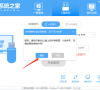
如何使用U盘重装Windows11系统-U盘重装Win11最简单的方法
我们使用U盘重装Windows11系统是一种便捷的方式,尤其当电脑运行缓慢或需要全新安装操作系统时。首先,用户需要准备一个大于8GB容量的U盘,并确保其内没有重要数据,因为制作过程将清空U盘上的所有内容。然后开始制作启动U盘,进而进行系统重装。接下来小编分享U盘重装Win11最简单的方法步骤。

如何使用U盘重装Windows7系统-U盘重装Win7最简单的方法
我们使用U盘重装Win7系统前,需要制作一个可启动的安装U盘。在制作好启动U盘后,插入电脑并调整启动顺序,即可轻松进入安装界面,按照提示完成Win7系统的重装。接下来,小编详细介绍制作启动U盘及完成Win7系统重装的方法步骤。
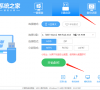
详解宏碁笔记本怎么重装系统
宏碁重装系统属于国内较为知名的品牌电脑,很多朋友都购买了宏基笔记本,但是在使用中也会遇到一些关于系统方面的问题.那么,宏基笔记本该如何重装系统呢?今天小编就为大家介绍一下电脑的方法.
